-
Win7如何隐藏及显示文件夹?Win7彻底隐藏文件及解除彻底隐藏的方法
- 时间:2023-02-14 17:05:51 来源:win系统下载网 人气:28
Win7如何隐藏及显示文件夹?我们的电脑中难免会有一些重要文件不想让他人随意查看,对此我们会对这些文件进行隐藏设置,如果你也想要进行以上操作,那么就来看看下面小编带来的Win7彻底隐藏文件及解除彻底隐藏的方法,相信你很快就可以学会的。
步骤如下:
一、彻底隐藏文件夹或是文件
1、为了方便后期我的先设置系统为“显示隐藏的文件或文件夹”如图:
2、点击上面红圈“工具”->“文件夹选项”->按图上设确定即可。
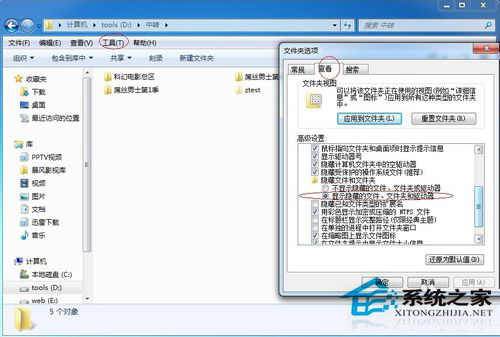
3、找到自已想隐藏的文件夹或文件。如图:(本文以文件夹为例,文件同理)
4、右击文件夹 --> 选择“属性”打开如下图,沟选“隐藏(H)”点击确定即可(这是日常隐藏方法,下面开始高级做法)
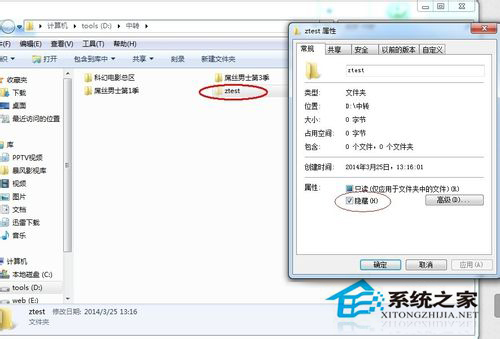
二、隐藏文件方法:
方法一:
1、右击新建文本文件(即txt文件),生命名为:“xxxx.reg”(注意名字是任意的,但是后缀后必须是.reg或是.REG都可以)
2、右击文件 --> 编辑或是文本方式打开
3、输入(或是粘贴)以下:
Windows Registry Editor Version 5.00
[HKEY_LOCAL_MACHINE\SOFTWARE\Microsoft\Windows\CurrentVersion\Explorer\Advanced\Folder\Hidden\SHOWALL]
“CheckedValue”=dword:00000000
4、保存(注意最后一行:是全是0)。
5、双击文件(新建的xxx.reg),会弹出提示(有时360会提示木马),不用管(这一步仅仅是修改一下注册并非木马行为)直接确定即可。
以上步骤后,无论你怎么设置系统,都不会显示隐藏的文件夹或文件了。
A)破解方法:打开xxx.reg文件将其最后一行改为:
“CheckedValue”=dword:1
保存,双击执行一次,再按“第一步设置一下”就可以显示了。
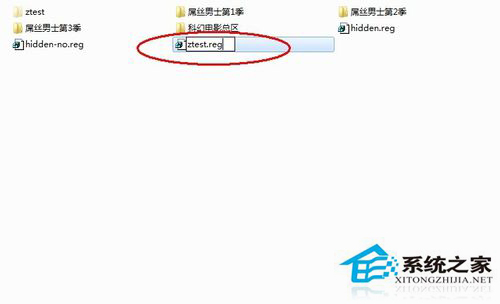
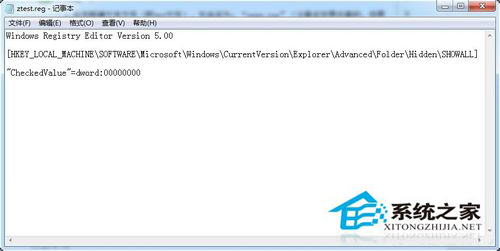
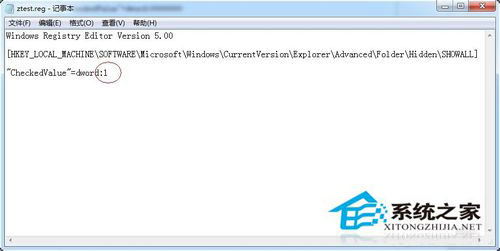
方法二:
1、点击“开始”-->运行“regedit.exe”回车,打开“注册表编辑器”。
2、按路径:[HKEY_LOCAL_MACHINE\SOFTWARE\Microsoft\Windows\CurrentVersion\Explorer\Advanced\Folder\Hidden\SHOWALL]找到该注册键。
3、双击“CheckedValue”打开键值,修改为“0”确定即可。
说明:0 代表隐藏,1 代表显示。如图:
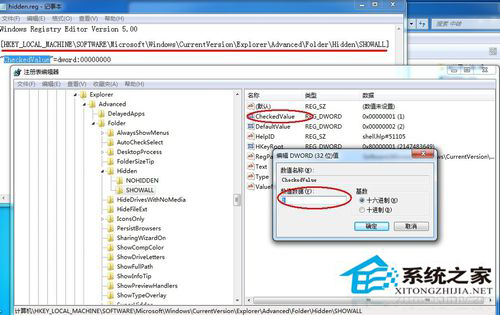
这也就是Win7彻底隐藏文件及解除彻底隐藏方法的全部内容了。如果你电脑里面有一些重要的文件不想让人知道的,可以参考上述的方法去试一下,这样也就只有你才知道有这个文件的存在,其他人是不知道的。
相关文章
-
 Win7哪个版本最好用?对于追求高效、稳定工作环境的用户来说,而Win7系统无疑是一个值得推荐的选择。如果您正在寻找一个稳定性高、兼容性好、用户友好的操作系统,那么不妨一起来试试下面小编所推荐的,能够轻松满足各种需求。 附:直接在系统之家官网,根据自己的需求下载到最好用的Win7系统安装包。【...2024-02-17
Win7哪个版本最好用?对于追求高效、稳定工作环境的用户来说,而Win7系统无疑是一个值得推荐的选择。如果您正在寻找一个稳定性高、兼容性好、用户友好的操作系统,那么不妨一起来试试下面小编所推荐的,能够轻松满足各种需求。 附:直接在系统之家官网,根据自己的需求下载到最好用的Win7系统安装包。【...2024-02-17 -
 在Windows 7操作系统中,用户可能会遇到C盘空间不足的问题。为了解决这个问题,用户可以选择扩展C盘的空间。然而有些用户在尝试扩展C盘时发现“扩展卷”选项是灰色的,无法进行操作。这时候应该如何解决呢?下面一起来看看吧。 C盘扩展卷是灰色的解决方法 一:删除分区 1. 要扩展分区,一定是...2024-02-16
在Windows 7操作系统中,用户可能会遇到C盘空间不足的问题。为了解决这个问题,用户可以选择扩展C盘的空间。然而有些用户在尝试扩展C盘时发现“扩展卷”选项是灰色的,无法进行操作。这时候应该如何解决呢?下面一起来看看吧。 C盘扩展卷是灰色的解决方法 一:删除分区 1. 要扩展分区,一定是...2024-02-16 -

Win7哪个版本适合老电脑使用-适合老电脑使用的Win7推荐
在众多Windows操作系统版本中,选择一个适合老旧电脑配置的版本是许多用户面临的一个常见问题。特别是对于运行资源较为有限的老电脑来说,选择一个合适的系统版本尤为重要,而Windows7系统则可以满足大多数要求,那么要如何选择呢?不妨试试小编所推荐的吧。 适合老电脑使用的Win7推荐 推荐一...2024-02-10 -
 F8键是Windows操作系统中用来访问启动设置的快捷方式,它允许用户在启动过程中选择不同的模式,而一些小伙伴发现自己在尝试通过按F8键进入高级启动选项时遇到无法进入的情况,而本文将为你提供一些解决方案和步骤,下面让我们一起来看看吧。 Win7进不了高级选项的解决方法 1. 重启电脑,且快速...2024-01-28
F8键是Windows操作系统中用来访问启动设置的快捷方式,它允许用户在启动过程中选择不同的模式,而一些小伙伴发现自己在尝试通过按F8键进入高级启动选项时遇到无法进入的情况,而本文将为你提供一些解决方案和步骤,下面让我们一起来看看吧。 Win7进不了高级选项的解决方法 1. 重启电脑,且快速...2024-01-28